Cum să remediați problemele de imagine socială în Beaver Builder (deci postările dvs. arată grozav)
Publicat: 2025-08-11 Beaver Builder Șabloane Marketplace! Începeți la asistent.pro
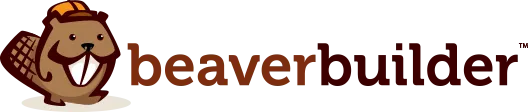
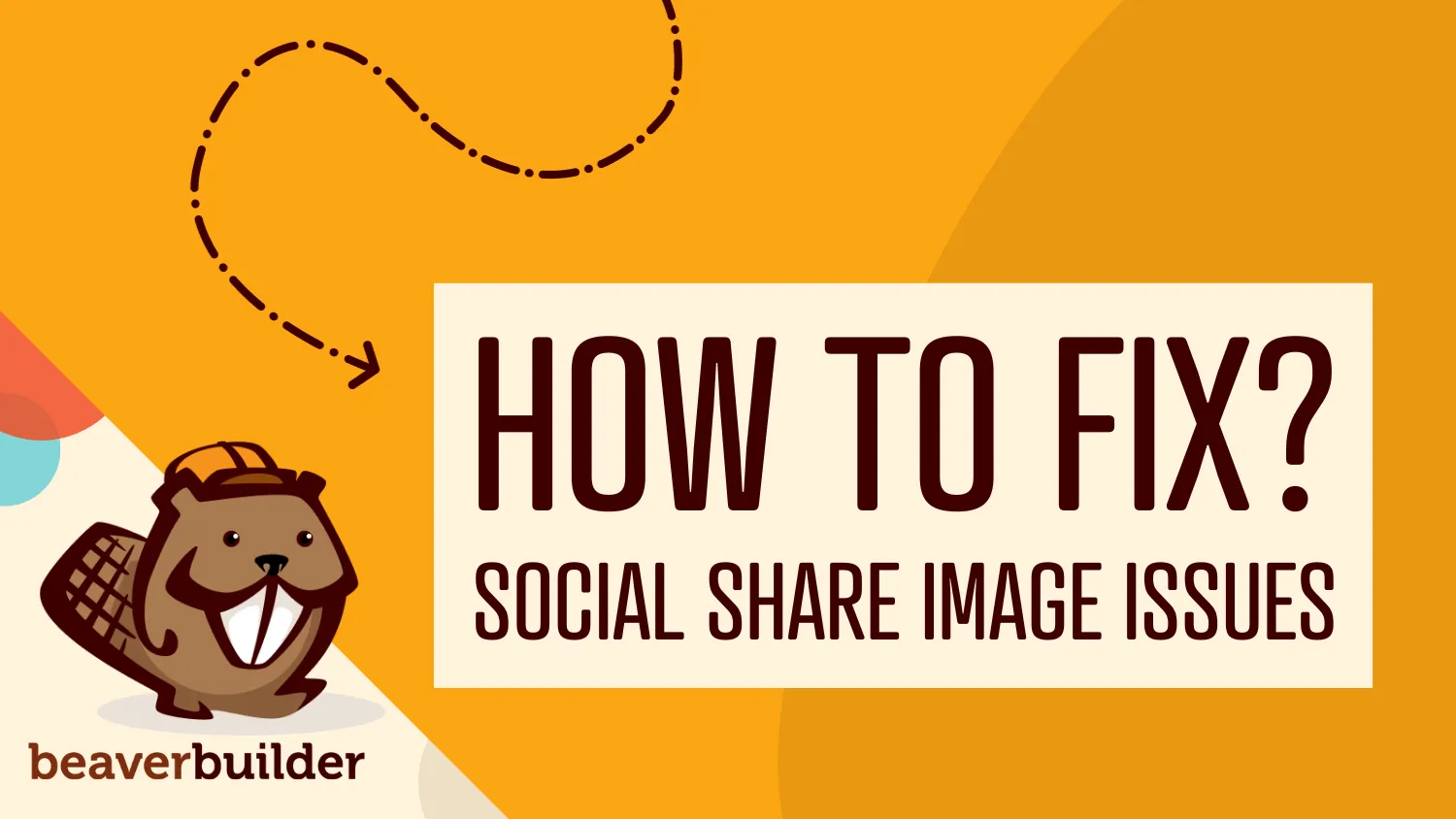
TL; DR: Problema imaginii sociale nu este cu Beaver Builder în sine. Este metadatele sociale lipsă. Împerechează Beaver Builder cu un plugin SEO, setați imagini sociale personalizate și afișați opțional imagini prezentate în șabloane de castor tematice pentru a prelua controlul modului în care conținutul dvs. arată pe social media.
Ați împărtășit vreodată o postare pe blog sau o pagină pe Facebook, doar pentru a vedea imaginea greșită apare în previzualizare?
Dacă da, nu ești singur.
Un utilizator a pus recent această întrebare în grupul Facebook Beaver Builder:
„Are cineva o soluție prietenoasă pentru constructor de castor pentru postarea încrucișată pe rețelele de socializare? De exemplu, când postez pe Facebook, nu primesc o miniatură adecvată a imaginii prezentate-BEAVER BUILDER pare să tragă prima imagine pe pagină, o aruncă în sus și pare groaznic.”
Aceasta este o problemă comună și, din fericire, există câteva soluții solide (și soluții proactive) care vă vor ajuta să preluați controlul modului în care apare conținutul dvs. atunci când este partajat.
Să ne plimbăm de ce se întâmplă acest lucru și cum să -l rezolvăm folosind plugin -uri SEO, șabloane de castor și câteva cele mai bune practici de optimizare.
Când postați un link către Facebook sau alte platforme sociale, acestea se bazează pe etichete de grafică deschisă pentru a determina ce imagine, titlu și descriere să fie afișată. Dacă aceste etichete nu sunt setate corect, platforma ar putea doar să prindă prima imagine pe care o găsește pe pagină - și nu este întotdeauna drăguță.
Beaver Builder nu se ocupă de metadatele sociale din cutie. Dar, cu câteva opțiuni simple, puteți remedia probleme de imagine socială în Beaver Builder și Platforme Ghid pentru a afișa exact ceea ce doriți:
Cel mai eficient mod de a remedia problemele de imagine socială în Beaver Builder este utilizarea unui plugin SEO. Unele opțiuni populare includ:
Aceste pluginuri vă permit să setați o imagine, un titlu și o descriere a rețelelor de socializare personalizate pentru fiecare postare și pagină separate de titlul SEO obișnuit sau de imagine prezentată:
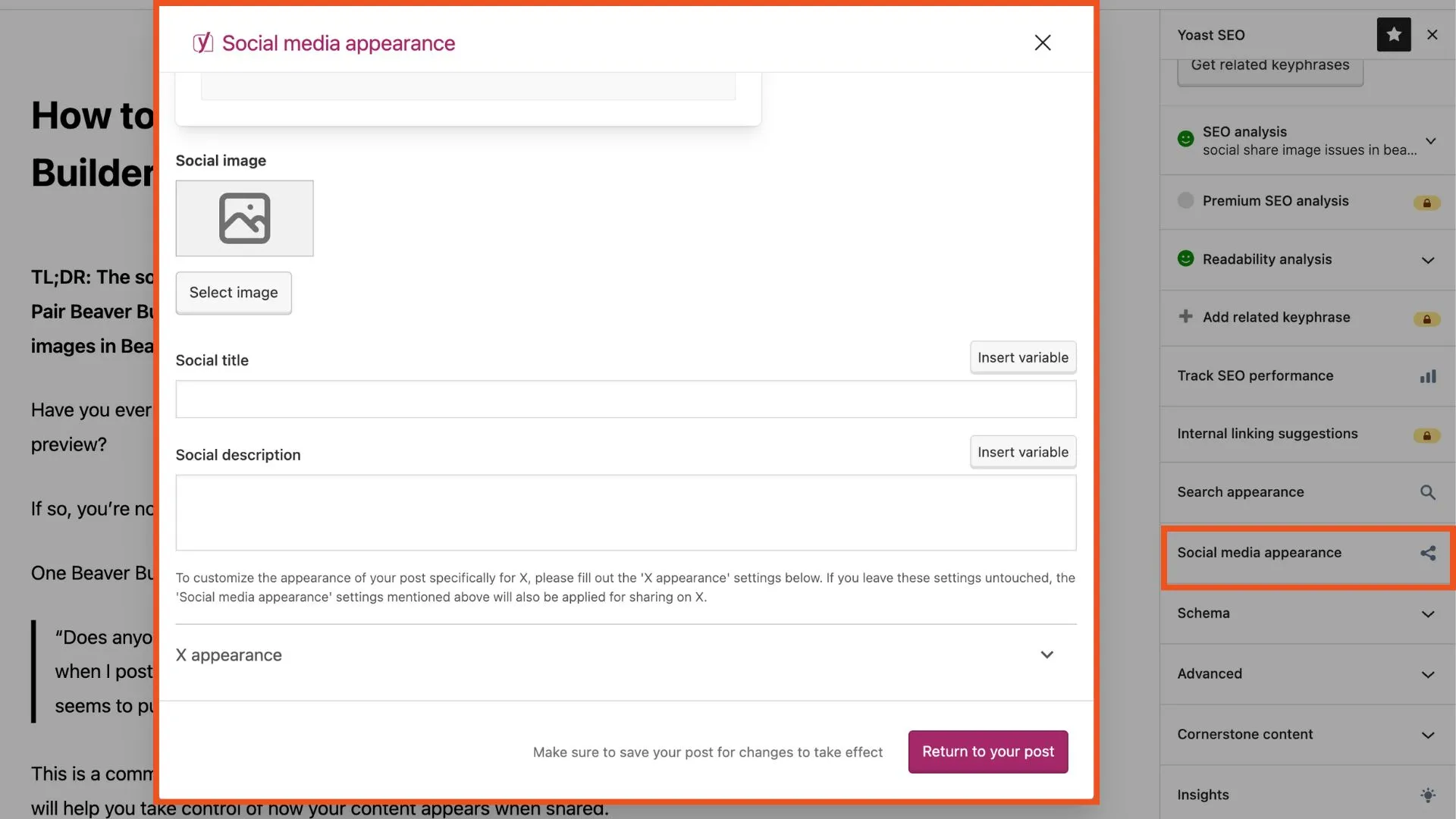
Acest lucru vă oferă un control complet asupra a ceea ce Facebook, LinkedIn, X (fost Twitter) și alții arată în previzualizări.

Sfat dintr-un Beaver Builder Pro (vezi numărul 5 de mai jos): Utilizați debuggerul de partajare Facebook pentru a testa modul în care apare pagina dvs. și forțați Facebook să o re-sclapeze după ce a făcut modificări.
O altă abordare sugerată de un utilizator în grupul Facebook Beaver Builder este să vă asigurați că imaginea dvs. prezentată este de fapt vizibilă pe pagină.
Șabloanele Beaver Builder înlocuiesc adesea ieșirea implicită a temei. Dacă nu adăugați în mod explicit imaginea prezentată la aspectul dvs., este posibil să nu existe în HTML și platformele sociale ale paginii nu o vor detecta.
Dacă construiți machete personalizate cu Beaver Themer, puteți urma acești pași pentru a seta o imagine prezentată:
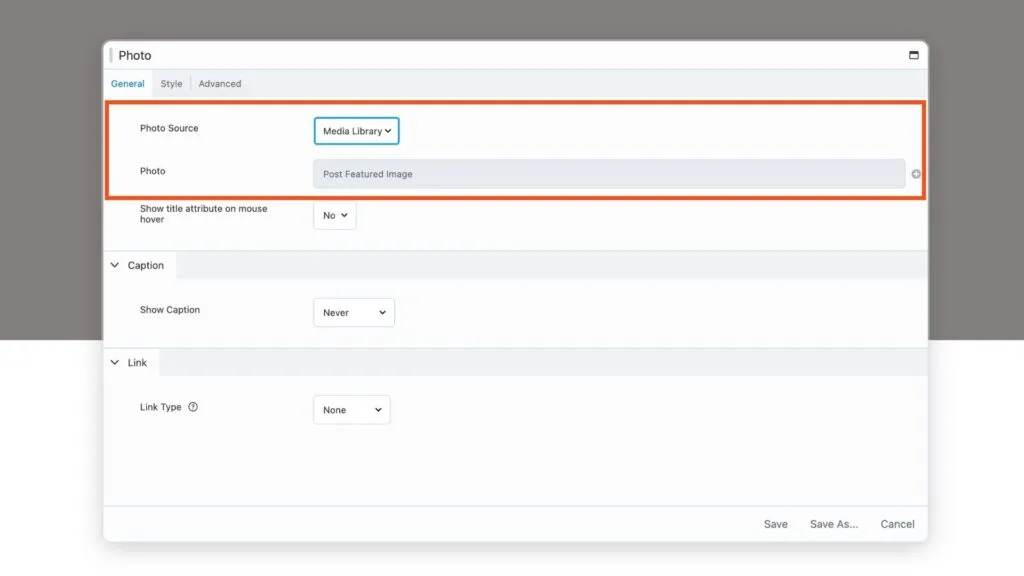
Dincolo de partajarea socială, această abordare creează consecvență vizuală în postările dvs. de blog. Fiecare postare va avea o imagine prezentată de dimensiuni corespunzătoare, bine poziționate, care îmbunătățește experiența cititorului. Puteți aplica, de asemenea, un stil constant, filtre sau suprapuneri prin setările modulului, creând o estetică a mărcii coezive.
Chiar dacă uitați să setați o imagine personalizată, pluginul dvs. SEO poate defini o imagine socială implicită pentru toate paginile sau postările. Acest lucru asigură că, dacă ceva alunecă prin fisuri, linkul partajat arată în continuare curat și profesional-nu ca un logo zoom-in sau o imagine aleatorie.
Majoritatea pluginurilor SEO vă permit să încărcați o imagine implicită în setările lor globale. Navigați la secțiunea de socializare a setărilor pluginului dvs. și căutați opțiuni precum „imagine implicită” sau „Imagine de referință”. Unele pluginuri chiar vă permit să setați diferite implicite pentru Facebook și Twitter.
Examinați periodic imaginea dvs. implicită pentru a vă asigura că se aliniază în continuare cu brandul dvs. actual și nu a devenit învechit.
Pentru ca imaginile dvs. partajate să strălucească, urmați aceste orientări:
Specificații tehnice DIVE DIVE: Dimensiunea de 1200 x 630 pixeli nu este arbitrară; Este locul dulce care funcționează pe mai multe platforme. Facebook recomandă această dimensiune, LinkedIn îl afișează perfect, iar Twitter îl cultivă în mod corespunzător. În timp ce formatul nativ al Twitter este diferit (1200 x 675), raportul de aspect 1.91: 1 vă asigură că imaginea dvs. se afișează bine peste tot.
Dimensiunea fișierului contează și el. Păstrați imagini sub 1 MB pentru timpi de încărcare mai rapide. JPG funcționează cel mai bine pentru fotografii și imagini complexe cu multe culori, în timp ce PNG este ideal pentru grafică cu text, logo -uri sau modele simple cu mai puține culori.
Dacă pagina dvs. a fost partajată pe Facebook înainte de a actualiza imaginea de partajare socială, Facebook ar putea să -l arate în continuare pe cel vechi. Acest lucru se întâmplă pentru că Facebook cache -ul metadatelor paginii dvs. (titlu, descriere și imagine).
Pentru a forța Facebook să folosească imaginea actualizată:
Rețineți că, dacă faceți mai multe modificări la rând, este posibil să fie nevoie să vă radiați din nou după fiecare actualizare.
Aveți o metodă accesibilă pentru rezolvarea problemelor de imagine socială în Beaver Builder?
Alăturați-vă conversației din grupul Facebook: Ați găsit un sfat inteligent specific constructorului de castor, ne-ar plăcea să-l auzim!
Clădire fericită (și partajare)!
Vă mulțumim că ați împărtășit acest conținut util